- Auteur Jason Gerald [email protected].
- Public 2024-01-15 08:20.
- Laatst gewijzigd 2025-01-23 12:42.
Deze wikiHow leert je hoe je meldingen van groepsberichten kunt verwijderen of dempen. Het verwijderen van een gesprek is de enige manier om een groepsbericht achter te laten, maar als je een nieuw bericht in dezelfde groep ontvangt, verschijnt het bestand opnieuw in je inbox.
Stap
Methode 1 van 2: Groepsberichten verwijderen
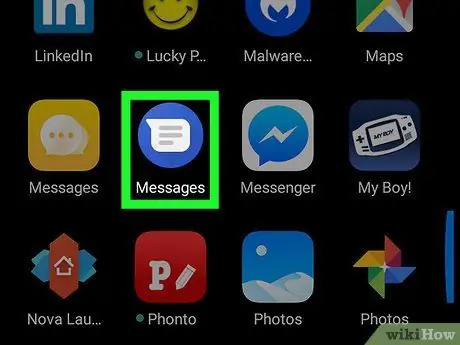
Stap 1. Open de Berichten-app op het Android-apparaat
Zoek en tik op het pictogram
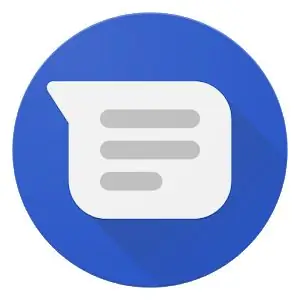
in het applicatiemenu om Berichten te openen.
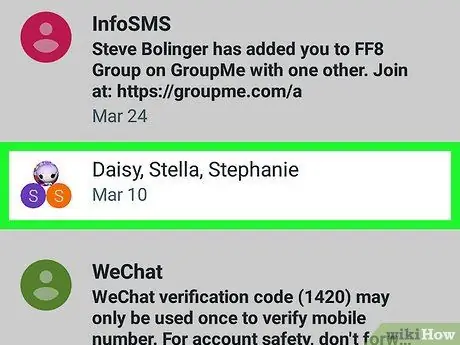
Stap 2. Tik op de groep die je wilt verlaten
Zoek het groepsberichtbestand dat u wilt verwijderen in de lijst met recente berichten en open het bericht.
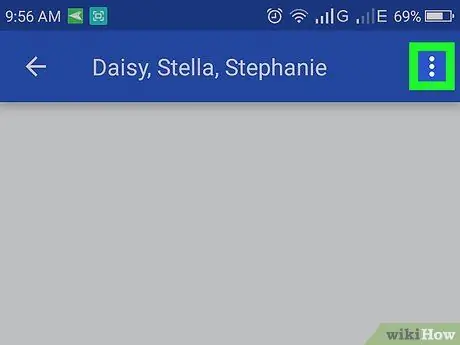
Stap 3. Tik op de knop
Het staat in de rechterbovenhoek van het berichtgesprek. Dit opent een vervolgkeuzemenu.
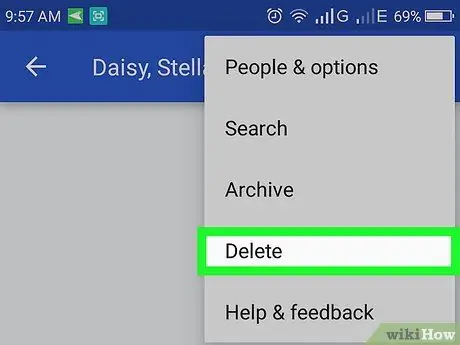
Stap 4. Tik op Verwijderen in het menu
Met deze optie wordt het geselecteerde groepsgesprek verwijderd en verwijderd uit de Berichten-app.
Als u wordt gevraagd om de genomen stappen te bevestigen, tikt u op Oke om het goed te keuren en de groep te verwijderen.
Methode 2 van 2: Groepsberichtmeldingen dempen
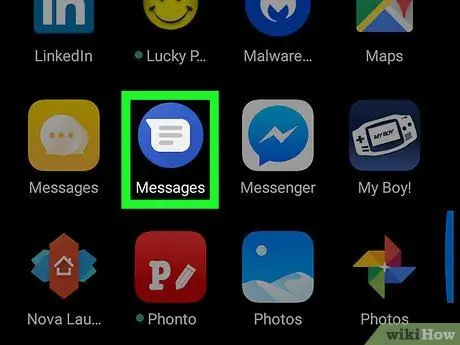
Stap 1. Open de berichten-app op het Android-apparaat
Zoek en tik op het pictogram
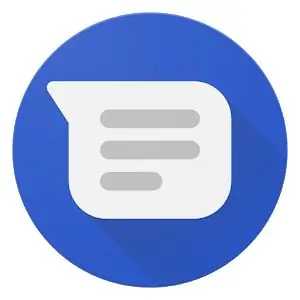
in het menu Toepassingen om Berichten te openen.
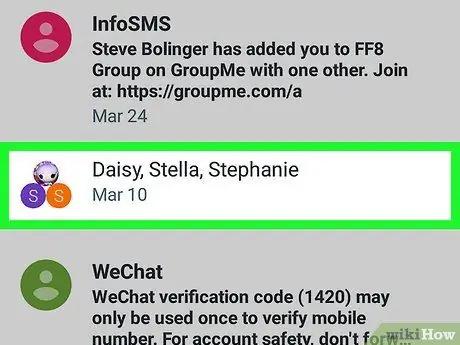
Stap 2. Tik op de groep die je wilt verlaten
Zoek het groepsberichtbestand dat u wilt verwijderen in de lijst met recente berichten en open het.
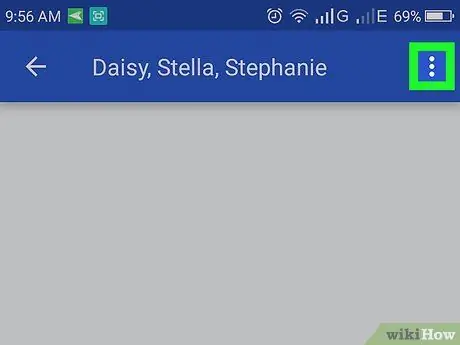
Stap 3. Tik op de knop in de rechterbovenhoek
Dit opent een vervolgkeuzemenu.

Stap 4. Tik op de knop Mensen en opties in het menu
Hierdoor worden de berichtinstellingen voor het geselecteerde gesprek geopend.
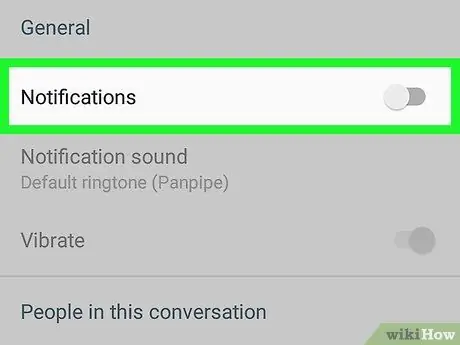
Stap 5. Veeg over de knop Meldingen Wordt
Hiermee worden alle berichtmeldingen en groepsleden in het geselecteerde berichtenbestand uitgeschakeld.
Je ontvangt geen spel-, licht- of geluidsmeldingen van de groep
Tips
- Als je hebt verwijderd en iemand dezelfde groep opnieuw een bericht heeft gestuurd, ontvang je nog steeds meldingen samen met inkomende berichten.
- Als je gewoon geen meldingen van de groep wilt, schakel je meldingen uit en wacht je tot groepsleden stoppen met het verzenden van berichten voordat je de groepsbestanden verwijdert.






